2022.09.23 コラム
超短焦点プロジェクターで簡単!机にプロジェクションマッピング

・お店でプロジェクションマッピングを導入したいけど具体的なイメージが湧かない
・テーブルプロジェクションマッピングに興味があるけど何から準備したらいいかわからない
・プロジェクションマッピングって・・・大変そう・・・
上記のお悩みをお持ちの方には特にオススメです!
作成工程を知る事で、プロジェクションマッピングをより身近なものに感じて頂けますと幸いです。
今回制作するマッピングについて
今回はこちらの卓上プロジェクションマッピングを簡単に作っていきます。
超短焦点プロジェクターを用いた卓上プロジェクションマッピングです。
お皿は(後にも記述しておりますが)直径17cmのものを使用しています。
そもそも「超短焦点プロジェクター」って何?
先程から登場している「超短焦点プロジェクター」とは、すぐ近くで投影することができるプロジェクターです。
簡単に図解してみました。
今回使用する(後にも記述している)RICOHのプロジェクターと一般的なプロジェクターを比較すると
このように設置イメージが変わってきます。
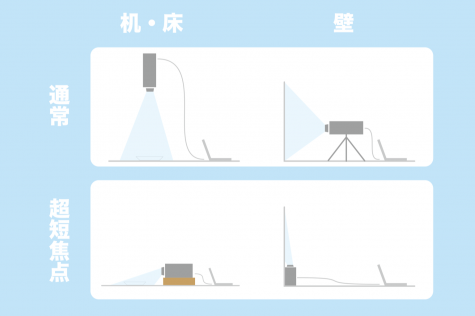
超短焦点のココが良い!
・投影する壁とプロジェクターの間を人が横切りにくいので、映像が邪魔されずに投影できる
・近くから投影できるので、場所を取らずにプロジェクションマッピングができる
超短焦点のココに注意!
・投影する壁などとプロジェクターが近すぎると映像が台形に歪んでしまう。
・逆に遠すぎると映像が薄くなるので設置場所は入念にチェック!
上記を踏まえて、早速準備していきましょう。
用意する物・投影する環境
(イラスト作成ソフト)
(アニメーションソフト)
( 動画編集ソフト)
(3DCGソフト)
大きさは直径17cmです。
3600lm(光の強さ)のものを使用しています。
メモリは32GBです。
白い机がない場合はテーブルクロスなどを敷きます。
(外からの光が少しだけ入ってきています。)
大体20cm程高さが出せるものを選びました。
それでは実際に作成した手順を追っていきます。
作成手順
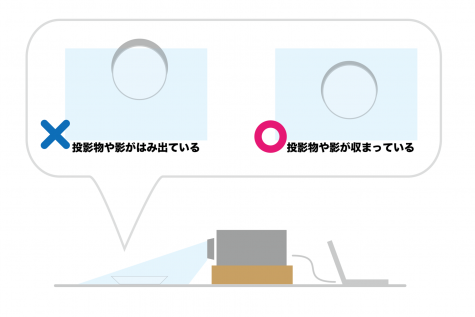
STEP1:設置
実際にプロジェクターと投影物(紙皿)を設置してみて、「きれいに映る位置はどこか」「投影物は投影範囲に収まっているか」などを見ていきます。
また、後から再配置できるように設置状況などを写真にとり、マスキングテープなどで目印をつけます。
【ポイント1】
超短焦点プロジェクターの場合は投影物の厚みがあると、図のように影が沢山できてしまいます。
解決策として投影物を平らに近いものにする、またはプロジェクターの距離を離す、事で軽減されるかと思います。
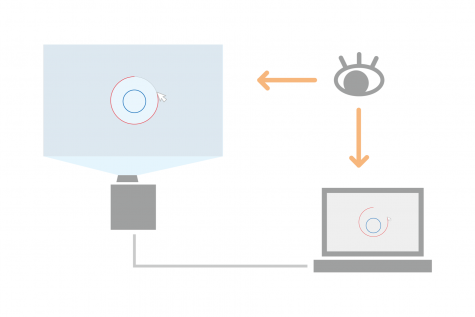
STEP2:型取り
実際にPC画面を投影しながら、投影物の形を「illustrator」でなぞっていきます。
この作業が一番大切です。
今回使用したお皿の場合は、お皿の縁、お皿の一番高い部分、一番低い部分の三箇所をなぞりました。
なぞり終えたら画面を『スクリーンショット』しておきます。
【ポイント2】
型取りは投影物より少し小さめにしておくと、後からはみ出したりしにくいです。
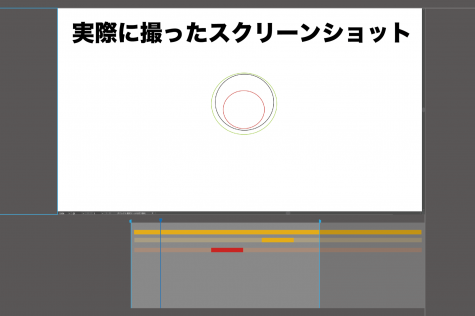
STEP3:まずは単純なアニメーションを作ってみる
次にスクリーンショットの画像にあわせて簡単に動きを作っていきます。(動画冒頭0:22まで)
aftereffectを開き、コンポジションを1920×1080(プロジェクターと同じ比率)で作成し先程撮ったスクリーンショットを読み込んで配置します。
初めから作り込みすぎると修正時に大変なことになってしまうので、まずは簡単に文章が出てくるアニメーションなどを作成しました。
右図の画像の一部に実際に撮ったスクリーンショットを使用しています。
立体の物を平面におこすと、プロジェクターの設置位置によってこのように歪んで見えるのが分かります。
【ポイント3】
文章は簡単に書き換えできるようにしています。
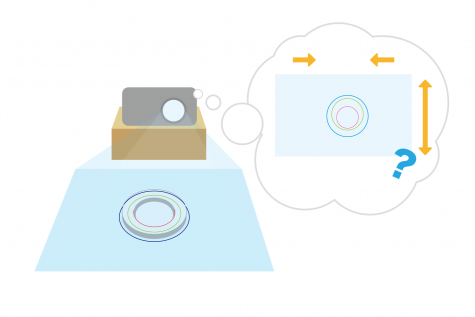
STEP4:再度投影&調節
動きができたら再度投影をしてみます。
まず同じくらいの位置にプロジェクターと投影物を置きはみ出ている物があったら調節していきます。
サイズ調節などは主に「premiere pro」を使って行います。
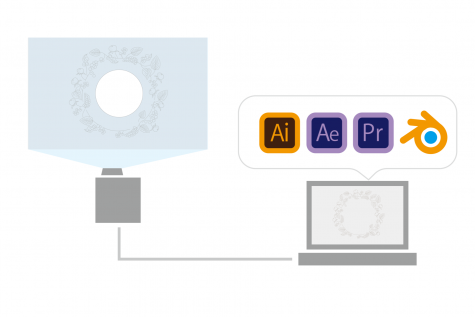
STEP5:本格的に作り込む
本格的に作り込んでいきます。
ネコなど3Dのシーンは(超単焦点プロジェクターの場合はより)複雑になるため、後日機会がありましたらお話しさせて頂きます。
「こんなことはできる?」などご興味がおありでしたら一度ご相談頂けますと幸いです。
【ポイント4】
プロジェクターの境目がはっきりしていると雰囲気が崩れてしまうと感じたのでスポットライトのような光でぼかして演出しました。
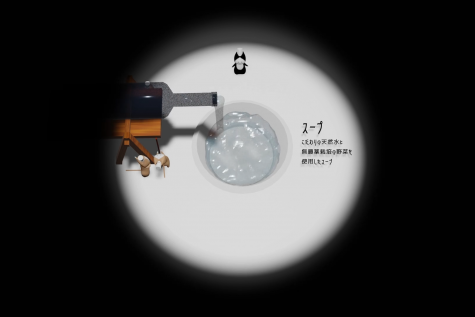
STEP6:最終確認、完成
最後にBGMや効果音を付け、微調節をして完成です。
【こだわりポイント】
同じプロジェクターとお皿があれば、どこでも簡単に投影できるようになっています。
お皿なしでも綺麗に映るように作成しましたので、「試しに投影してみたい」といったご希望がありましたらお声掛け下さい。
まとめ
いかがでしたか?
今回は超単焦点プロジェクターを使用しての卓上プロジェクションマッピングの解説でした。
少し変わったプロジェクターを使用しましたが、プロジェクションマッピングは意外と身近な存在なので参考にしてみてください。
卓上に投影するのにオススメのプロジェクターに関しても、別のコラムにて紹介いたしますので
もしも動画制作でお悩みを抱えていらっしゃるのであれば、アビリブプロモーションにご相談ください。
ホテル・旅館・観光業に特化した動画プロモーションサービス。
魅力を「伝えたい」という企業様と、魅力を「知りたい」というユーザーをつなぐ役割を果たしたい。
そんな熱い想いを発信力に転換し、世の中に多くの動画プロモーションを仕掛けてつなげて行きます。
旅館のプロモーション動画の制作は、アビリブプロモーションにお任せください
アビリブプロモーションは、宿泊観光業に特化したWebマーケティング会社「アビリブ」の動画制作サービスになります。
弊社は、人を動かす生命線を「クリエイティブ×Webマーケティング」と定義し、世の中に新しい「人の動き」を作り、成長を続けてきた会社です。
旅館のプロモーション動画について、ご相談等ございましたらお気軽にご連絡ください。
以下に弊社の特徴がございますので、ご参考ください。
■当社の強み
・設立1999年、旅館・ホテル・観光に特化してきた会社
・宿泊観光業に特化しているからこその独自ノウハウ
・蓄積したマーケティングノウハウ:25年以上
・あらゆる領域を全てワンストップで制作できる、総合力のある会社
(動画制作、スチール写真撮影、モデルキャスティグの手配をはじめ、Webサイト制作、Web広告、システム開発、
グラフィックデザイン、インバウンド対策など)
・社員数:220名
・国内15拠点、海外9拠点
・健康経営優良法人認定
・グーグルパートナー認定、YAHOO!プロモーション広告正規代理店
・プライバシーマーク取得承認
■制作実績
・動画制作実績:2,000件以上
・写真撮影実績:1,500件以上
・モデル手配実績:500件以上
・撮影モデル:50名以上
・Webサイト制作実績:7,000件以上
・サイト運用実績:3,000件以上
・システム構築実績:1,000件以上
・Web広告運用実績:1,000件以上
・印刷物制作実績:3,000件以上
動画制作・写真撮影・モデル手配は
アビリブプロモーションへご相談ください
アビリブプロモーションは、動画制作、写真撮影、モデル手配までトータルにサポートいたします。
最大の強みは、ホテル・旅館・観光業で多くの動画・写真撮影実績を基にした、
独自の「つなぐ動画プロモーション」で、新規開拓から既存顧客まで働きかけます。
- 動画制作実績累計
2000件以上 - 写真撮影実績累計
1500件以上 - モデル手配実績累計
500件以上 - 撮影モデル
100名以上
動画制作・スチール写真撮影・撮影モデル(キャスティング)手配の依頼はこちら
-
動画制作実績
2000件以上
-
スチール写真撮影実績
2000件以上
-
撮影モデル手配
500件以上
-
登録モデル
100名以上
電話でも受け付けております。
お気軽にお電話ください。
※平日9:00〜18:00




